需要備份或轉移聯絡人到新手機、郵件帳號或其他平台嗎?將Android聯絡人匯出為 VCF(vCard)檔案是最簡單、最通用的方法之一。
VCF 檔案(也稱為 vCard)是一種廣泛支援的格式,用於儲存姓名、電話號碼、電子郵件地址等聯絡人詳細資訊。它幾乎可以導入任何智慧型手機、電子郵件系統或聯絡人管理應用程序,非常適合備份、傳輸和遷移。在本指南中,我們將引導您了解三種將Android聯絡人匯出到 VCF 的有效方法,無論您喜歡使用手機、瀏覽器或專業的桌面工具。
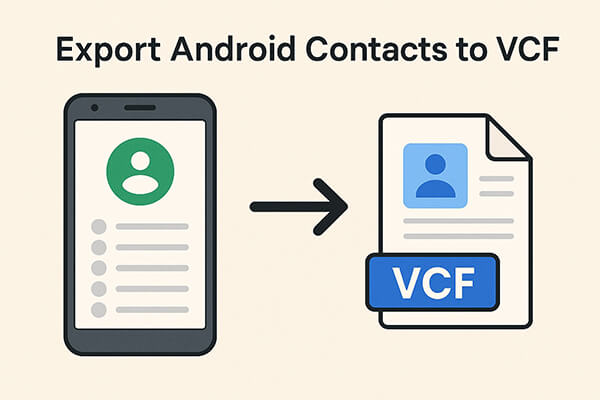
大多數Android手機都內建了通訊錄應用,無需電腦或網路連線即可將聯絡人匯出為 VCF 檔案。這種方法非常適合快速備份,尤其適合不想安裝任何額外工具的使用者。然而,由於不同手機品牌的介面佈局可能存在差異,部分用戶可能難以找到匯出選項。
步驟如下:
步驟 1. 在您的Android裝置上開啟「聯絡人」應用程式。
第 2 步。點選「選單」圖示(三個點或齒輪)>「匯入/匯出聯絡人」。
步驟3.選擇「匯出到.vcf檔」。

步驟4.選擇儲存檔案的位置(內部儲存或SD卡)。
步驟5. 點選「儲存」。
如果您的聯絡人已與您的 Google 帳戶同步,Google 通訊錄網頁版提供了一種簡單的方法,可以將其以 VCF 檔案的形式直接匯出到您的電腦。這對於透過瀏覽器管理聯絡人並希望更好地控制匯出內容的用戶來說非常理想。但是,此方法僅在您的聯絡人已同步至您的 Google 帳戶時才有效。
以下是指南:
步驟 1. 在您的電腦上造訪https://contacts.google.com 。
第 2 步。使用您在Android上使用的 Google 帳戶登入。
步驟3.點選左側欄上的「匯出」選項。
步驟4.選擇要匯出的聯絡人,然後選擇「vCard(適用於iOS聯絡人)」。
步驟5.點擊“匯出”,.vcf檔案將下載到您的電腦。

如果您喜歡專業、快速且靈活的Android聯絡人匯出方式,強烈推薦Coolmuster Android Assistant 。它允許您管理、預覽聯絡人(以及其他類型的資料),並以 VCF 格式直接匯出到電腦。它操作簡單,只需按照螢幕上的提示即可完成。無論您是電腦專家還是新手,都能輕鬆掌握它。
Android Assistant 的主要功能
以下是在Android Assistant 的幫助下,如何一鍵將Android中的聯絡人儲存到 VCard 檔案 (.vcf) 的指南。
01首先,在您的電腦上安裝並執行Android聯絡人管理器工具。
02使用 USB 線將Android手機連接到電腦,或者您也可以透過 Wi-Fi 連線。該工具將立即檢測您的Android手機並在主視窗中顯示其資訊。

03 Android檔案中的所有資料夾都顯示在程式介面的左側。按一下「聯絡人」標籤進入聯絡人管理視窗。在這裡,您可以預覽Android手機上的所有聯絡人。

04選擇要匯出的全部或選定的聯絡人。點擊“匯出”按鈕,並選擇“匯出為 VCF”作為輸出格式。之後,選定的聯絡人將立即開始匯出到 VCF 檔案。

影片教學
1. 我可以在匯入 VCF 檔案之前對其進行編輯嗎?
是的。您可以使用文字編輯器或聯絡人管理應用程式開啟它並進行手動編輯。
2. 匯出聯絡人會將其從我的Android手機中刪除嗎?
不會。匯出會建立您的聯絡人副本;原始資料仍保留在您的裝置上。
3. VCF 檔案保存在我的手機的哪裡?
通常在“內部儲存”>“下載”或“聯絡人”資料夾下。您也可以使用檔案總管搜尋 .vcf 檔案。
4. 我一次可以匯出多少個聯絡人?
從通訊錄應用程式或使用Coolmuster匯出時沒有嚴格的限制。您可以一次匯出數百甚至數千個聯絡人。
將Android聯絡人匯出到 VCF 檔案是一種智慧方法,可讓您的資料保持便攜、安全,並輕鬆跨裝置和平台傳輸。無論您使用手機原生應用程式、Google 通訊錄,或是Coolmuster Android Assistant等專業工具,我們都能為每位使用者提供合適的解決方案。
在所有方法中, Coolmuster Android Assistant功能最強大,介面直觀,是聯絡人備份和管理的首選。立即試用,享受無憂的聯絡人匯出體驗。
當然,如果您有其他方法將Android聯絡人儲存為 VCF 文件,我們將很高興您可以在留言區留下寶貴的建議。
相關文章:





